
Turinys
- Ar „Facebook“ yra šiandien?
- Kaip nustoti matyti žinutes iš kažkieno
- Kaip sustabdyti pranešimų rodymą iš puslapio
- Kaip pamatyti svarbius draugus pirmą kartą
- Kaip išspręsti „Facebook“ prisijungimo problemas
- Kaip išspręsti „Facebook“ privatumo problemas
- Kaip išspręsti „Facebook“ skelbimų problemas
- Kaip pataisyti „Facebook“ baterijos veikimo problemas „iPhone“ ir „Android“
- Kaip sustabdyti „Facebook“ automatinio paleidimo vaizdo garsą
- Beisbolas
Kai negalite naudoti „Facebook“, lengva gauti nusivylimą ir nusiminimą, tačiau galite išspręsti daug „Facebook“ problemų, kad galėtumėte vėl prisijungti, dalintis nauja nuotrauka ar mėgautis geresne patirtimi.
Mes padėsime išspręsti kai kurias didžiausias „Facebook“ problemas ir problemas, kad galėtumėte naudotis paslauga ir netgi užblokuoti tuos dalykus, kurie jums labiausiai trukdo.
Ar „Facebook“ yra šiandien?
Vienas iš dažniausių klausimų, kuriuos girdime, yra „„ Facebook “?
Taip atsitinka, kai negalite įkelti „Facebook“, bet galite patekti į kitas svetaines. Reti, kad „Facebook“ yra visiškai nenaudingas visiems, bet taip atsitinka. Mažesni tam tikrų vietovių ar naudotojų prastovos laikotarpiai yra dažnesni.
Jei taip atsitiks, jūs tikriausiai matysite žmones, kurie apie tai kalba apie „Twitter“ ir daro anekdotus. Nėra jokio konkretaus „Facebook“ būsenos puslapio, kuris būtų patikrintas, tačiau jei „Facebook“ yra žemyn visiems, pamatysite, kad jis bus paminėtas kitose socialinės žiniasklaidos priemonėse ir naujienose.
Kaip nustoti matyti žinutes iš kažkieno
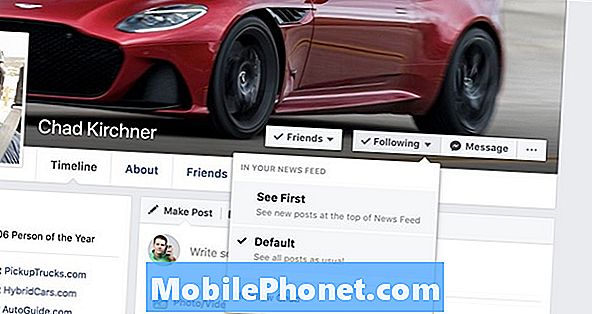
Pasirinkite, jei nenorite matyti draugų iš „Facebook“ pranešimų.
Jei kas nors, kuriam žiniatinklis yra pernelyg dažnai, arba skelbiate dalykų, kurių nenorite matyti, galite juos išsikrauti, nepažeidžiant jų.
Tai lengva padaryti, ir niekas nežino, kad jūs juos išlaisvinote. Tai dramatiškas būdas nustoti matyti paveikslėlius, politinius postus ir erzinančius atnaujinimus iš vieno, neturinčio jų draugiškumo.
- Ieškokite jų „Facebook“.
- Spustelėkite toliau pateiktą langelį.
- Spustelėkite Atšaukti [name].
Dabar galite mėgautis „Facebook“, nematydami, kad tokie erzinantys kolegos politiniai postai.
Kaip sustabdyti pranešimų rodymą iš puslapio
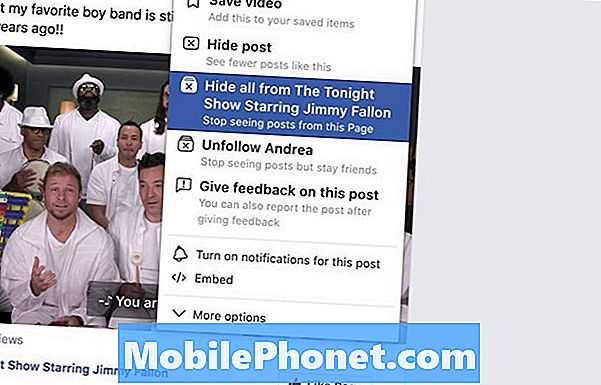
Kaip nustoti matyti tam tikro puslapio įrašus, net jei draugas jį bendrina „Facebook“.
„Facebook“ yra šiek tiek geriau apie tai, kad nerodysite erzinančių puslapių, kurie skatina klaidingas naujienas, tačiau jie nėra tobuli. Tiesą sakant, kartais žinote, kad kažkas iš šaltinio bus šiukšliadėžė.
Kai kas nors bendrina tai, ko nenorite matyti, galite lengvai užblokuoti šį šaltinį.
- Spustelėkite tris mažus taškus viršuje dešinėje.
- Spustelėkite Slėpti viską iš [Puslapio pavadinimas].
Kai tai bus padaryta, šiame puslapyje nebebus nieko. Taip pat galite spustelėti „Newsfeed Preferences“, kad pradėtumėte kitus klausimus.
Kaip pamatyti svarbius draugus pirmą kartą
Didelė „Facebook“ problema - nematyti draugų, kuriuos iš tikrųjų rūpinatės ir norite matyti.
Galite nustatyti „Facebook“, kad pirmiausia rodytumėte konkrečius įrašus. Štai ką reikia padaryti.
- Ieškokite jų „Facebook“.
- Spustelėkite Toliau.
- Spustelėkite „Žiūrėti pirmą“.
Tai viskas iš šio asmens bus laiko juostos viršuje. Taip pat galite tai padaryti puslapiuose ir įmonėse.
Kaip išspręsti „Facebook“ prisijungimo problemas
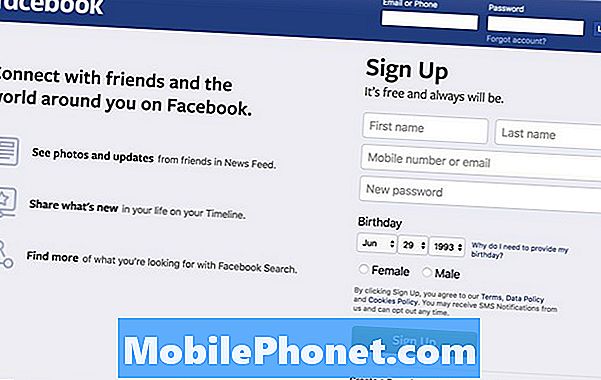
Ką daryti, jei negalite prisijungti prie „Facebook“.
Jei negalite prisijungti prie „Facebook“, tai gali būti problema su „Facebook“ arba tai gali būti tik problemos, kurias galite išspręsti. Kartais galite matyti „Facebook“ klaidą 2 arba negalėsite prisijungti.
Jei taip atsitiks, pirmas dalykas, kurį reikia išbandyti, yra prisijungimas prie „Facebook“ kitame įrenginyje. Tai leis jums žinoti, ar tai yra problema su jūsų programa, šiuo prietaisu ar slaptažodžiu.
Jei galite prisijungti prie kito įrenginio, pabandykite iš naujo paleisti probleminį įrenginį.
Kai negalite prisijungti prie bet kurio įrenginio, turite iš naujo nustatyti slaptažodį. Padaryti tai
- Eikite į pagrindinis „Facebook“ puslapis ir spustelėkite „Pamiršote paskyrą“.
- Įveskite savo el. Pašto adresą arba telefono numerį ir tada spustelėkite ant paieškos.
- „Facebook“ parodys sąskaitų sąrašą.
- Spustelėkite „Tai yra mano paskyra“ šalia paskyros, kuri yra jūsų.
- Pasirinkite, kaip jums atsiųsti slaptažodį.
Kai gausite el. Laišką ar tekstą, spustelėkite nuorodą ir įveskite kodą. Tai turėtų padėti jums grįžti į „Facebook“.
Kaip išspręsti „Facebook“ privatumo problemas
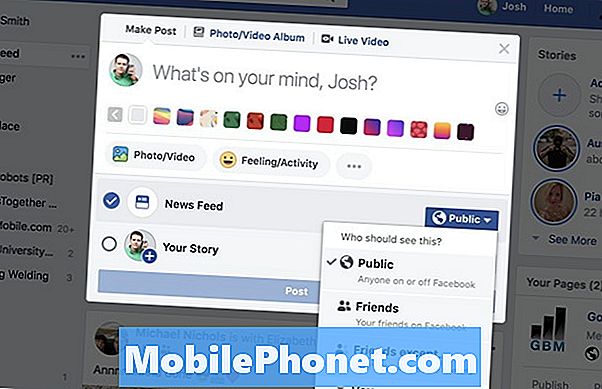
Kaip kontroliuoti, kas mato jūsų informaciją „Facebook“.
Neseniai „Facebook“ suprato ir parodė privačius pranešimus kaip viešus. Jie išsprendė problemą, bet vis tiek turite kartkartėmis patikrinti savo privatumo apsaugą.
Kai ketinate paskelbti ką nors, spustelėkite mažą pasaulio piktogramą, kurioje bus nurodyta vieša, draugai ar kitas grupės sąrašas ir pasirinkite naują grupę arba žmones, kuriuos norite matyti.
Kaip išspręsti „Facebook“ skelbimų problemas
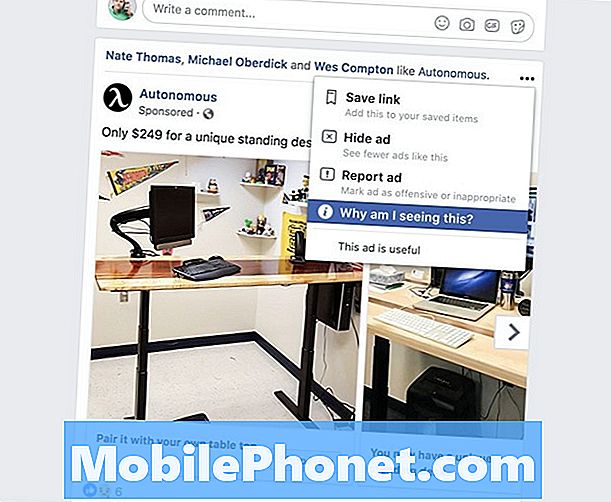
Kaip nustatyti „Facebook“ skelbimų problemas.
Jei vis dar matote erzinančius ir klaidinančius skelbimus „Facebook“, galite apie juos pranešti ir laikui bėgant matyti daugiau naudingų skelbimų ar bent jau mažiau erzinančių skelbimų.
- Spustelėkite tris mažus taškus viršutiniame dešiniajame skelbimų kampe.
- Spustelėkite Slėpti skelbimą.
- Pasirinkite priežastį, kurios nenorite matyti.
Jei skelbimas yra ypač blogas, galite pranešti apie skelbimą, kuris leis „Facebook“ žinoti, kad jis nėra geras skelbimas dėl konkrečios priežasties.
Jūs negalite išjungti visų „Facebook“ skelbimų, tačiau bent jau matysite tinkamesnius skelbimus.
Kaip pataisyti „Facebook“ baterijos veikimo problemas „iPhone“ ir „Android“
Nėra paslaptis, kad „Facebook“ programa gali išleisti baterijos veikimo laiką jūsų „iPhone“ ar „Android“. Galite pakeisti geresnį akumuliatoriaus veikimo laiką keisdami kai kuriuos nustatymus.
- Išjunkite „Facebook“ fono programos atnaujinimą „iPhone“.
- Išjunkite „Video Autoplay“.
- Pašalinkite „Facebook“ ir iš naujo įdiekite.
Tai nepadės išspręsti „Facebook“ baterijos nutekėjimo problemos, tačiau tai yra geras pradžia ir gali padėti jums pagerinti bendrą baterijos veikimo laiką.
Kaip sustabdyti „Facebook“ automatinio paleidimo vaizdo garsą
Negalite visiškai išjungti automatinio grojimo vaizdo įrašo, tačiau galite įsitikinti, kad vaizdo įrašų automatinio grojimo metu negirdėsite garso.
17 Geriausių programų, skirtų švaistyti laiką (2019 m.)













